对比柱状图
<!DOCTYPE html>
<html>
<head>
<meta charset="utf-8">
<title>对比柱状图</title>
<script src="js/echarts.min.js"></script>
<style>
#app{ width: 800px; height: 600px;}
</style>
</head>
<body>
<div id="app"></div>
<script>
var myChart = echarts.init(document.getElementById("app"),"light")
var option={
title:{text:"用户数据"},
yAxis:{type:"category",data:["北京","上海","广州","深圳"]},
xAxis:{},
tooltip:{trigger:'axis',axisPointer:{type:'shadow'}},
legend:{data:["新增","流失","留存"]},
series:[
{name:"新增用户",type:"bar",data:[40,100,100,25],label:{show:true},position:"insideRight",stack:"all"},
{name:"流失用户",type:"bar",data:[20,50,40,8],label:{show:true},position:"insideRight",stack:"all"},
{name:"留存用户",type:"bar",data:[40,50,20,10],label:{show:true},position:"insideRight",stack:"all"}
],
}
myChart.setOption(option);
</script>
</body>
</html>
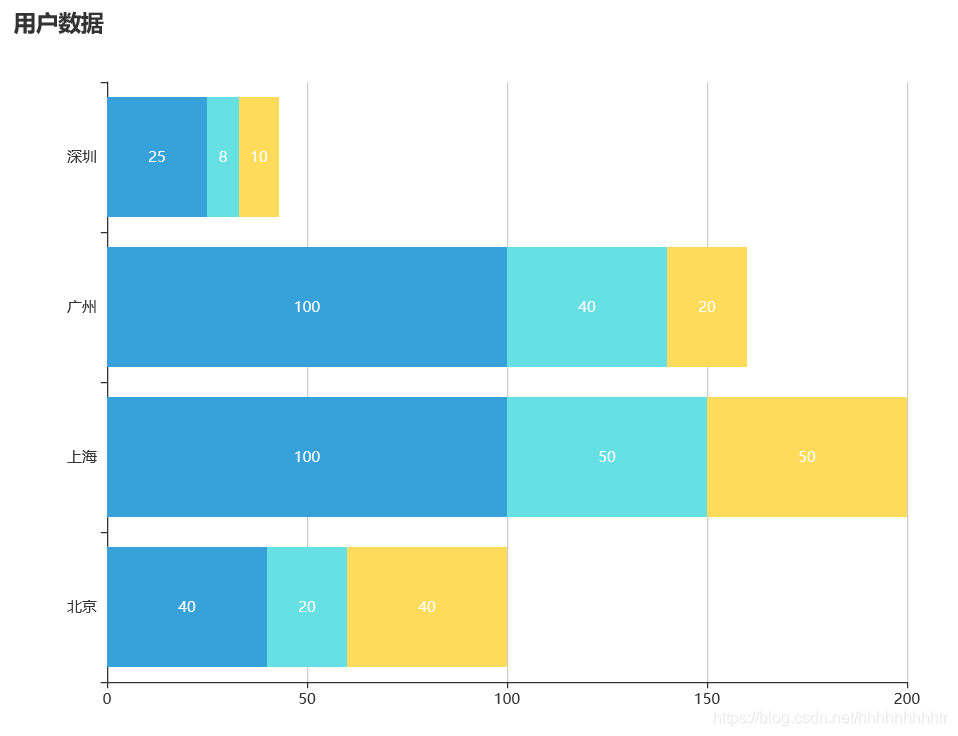
多图文
<!DOCTYPE html>
<html>
<head>
<meta charset="utf-8">
<title>对比柱状图</title>
<script src="js/echarts.min.js"></script>
<style>
#app{ width: 800px; height: 600px;}
</style>
</head>
<body>
<div id="app"></div>
<script>
var myChart = echarts.init(document.getElementById("app"),"light")
var option={
title:{text:"用户数据"},
yAxis:{type:"category",data:["北京","上海","广州","深圳"]},
xAxis:{},
tooltip:{trigger:'axis',axisPointer:{type:'shadow'}},
legend:{data:["新增","流失","留存"]},
grid:{right:260,top:100},
series:[
{name:"新增用户",type:"bar",data:[40,100,100,25],label:{show:true},position:"insideRight",stack:"all"},
{name:"流失用户",type:"bar",data:[20,50,40,8],label:{show:true},position:"insideRight",stack:"all"},
{name:"留存用户",type:"bar",data:[40,50,20,10],label:{show:true},position:"insideRight",stack:"all"},
{name:"忠诚用户",type:"pie",radius:120,center:["70%","20%"], data:[{name:"北京",value:20},{name:"上海",value:30},{name:"广州",value:40},{name:"深圳",value:10},]}
],
}
myChart.setOption(option);
</script>
</body>
</html>
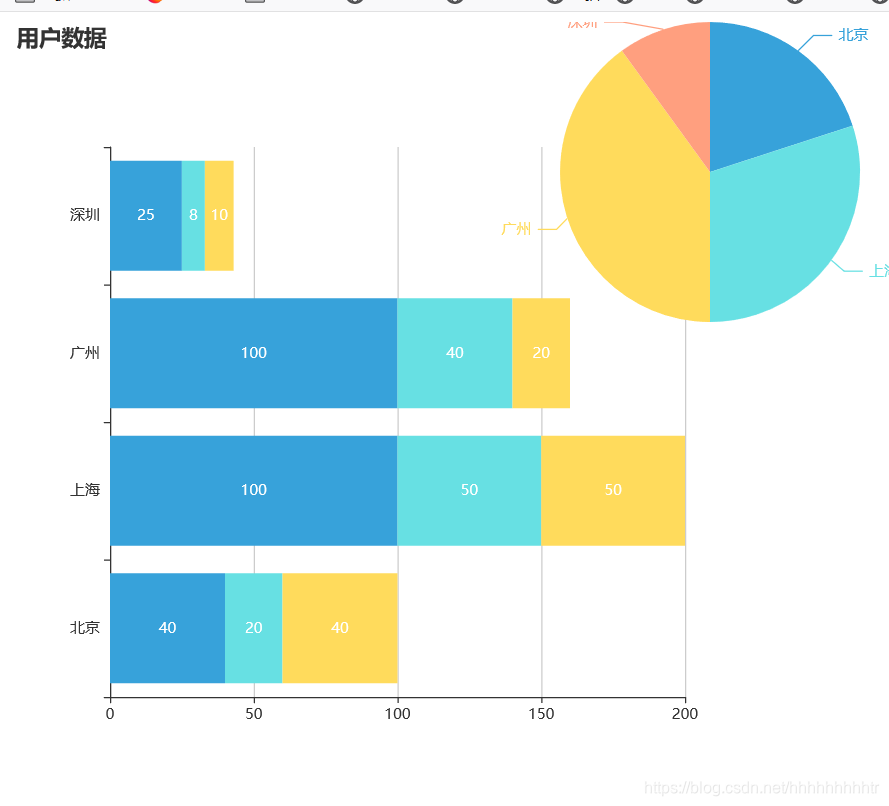
多图表
<!DOCTYPE html>
<html>
<head>
<meta charset="utf-8">
<title></title>
<script src="js/echarts.min.js"></script>
<style>
#app{ width: 800px; height:900px;}
</style>
</head>
<body>
<div id="app"></div>
<script>
var myChart = echarts.init(document.getElementById("app"),"light")
var option={
title:{text:"用户数据"},
xAxis:[
{gridIndex:0,data:["北京","上海","广州","深圳"]},
{gridIndex:1,data:["北京","上海","广州","深圳"]},
],
yAxis:[
{gridIndex:0,},
{gridIndex:1},
],
tooltip:{trigger:'axis',axisPointer:{type:'shadow'}},
legend:{data:["新增","流失","留存"]},
grid:[
{height:280},
{height:280,y:360},
],
series:[
{name:"新增用户",xAxisIndex:0,yAxisIndex:0, type:"bar",data:[{name:'北京',value:40},{name:'上海',value:30},{name:'广州',value:50},{name:'深圳',value:80},],position:"insideRight"},
{name:"流失用户",xAxisIndex:1,yAxisIndex:1,type:"bar",data:[{name:'北京',value:140},{name:'上海',value:130},{name:'广州',value:150},{name:'深圳',value:180},],position:"insideRight"},
],
}
myChart.setOption(option);
</script>
</body>
</html>
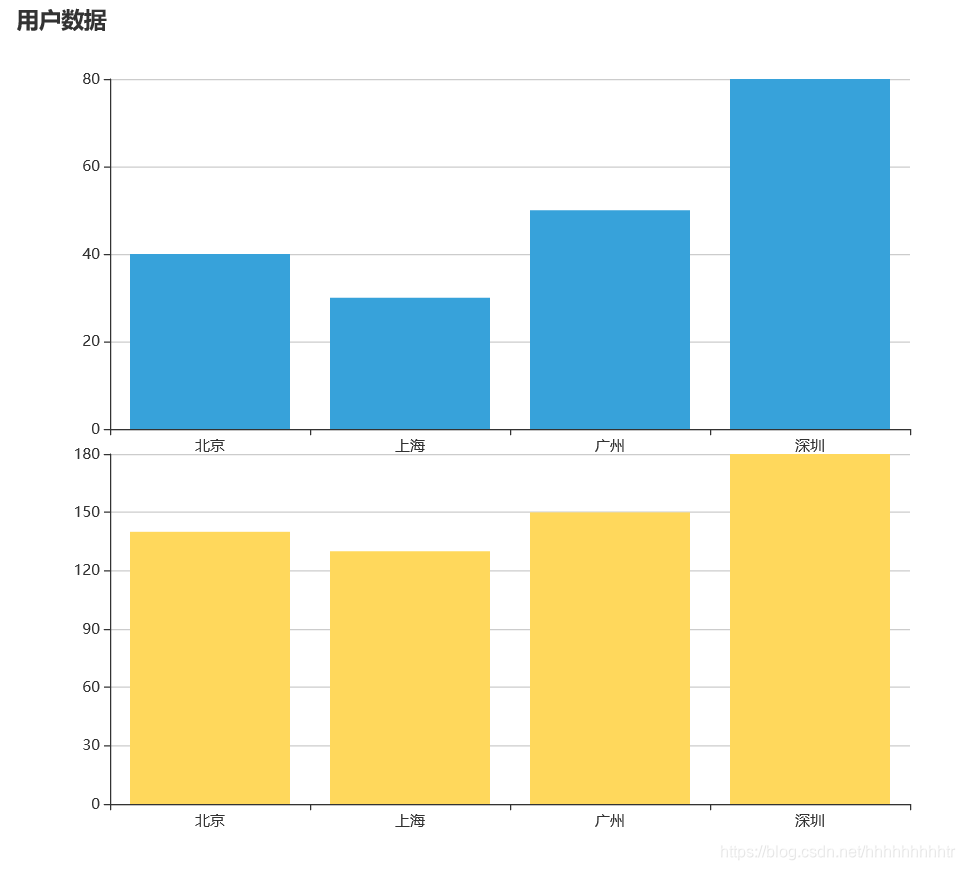
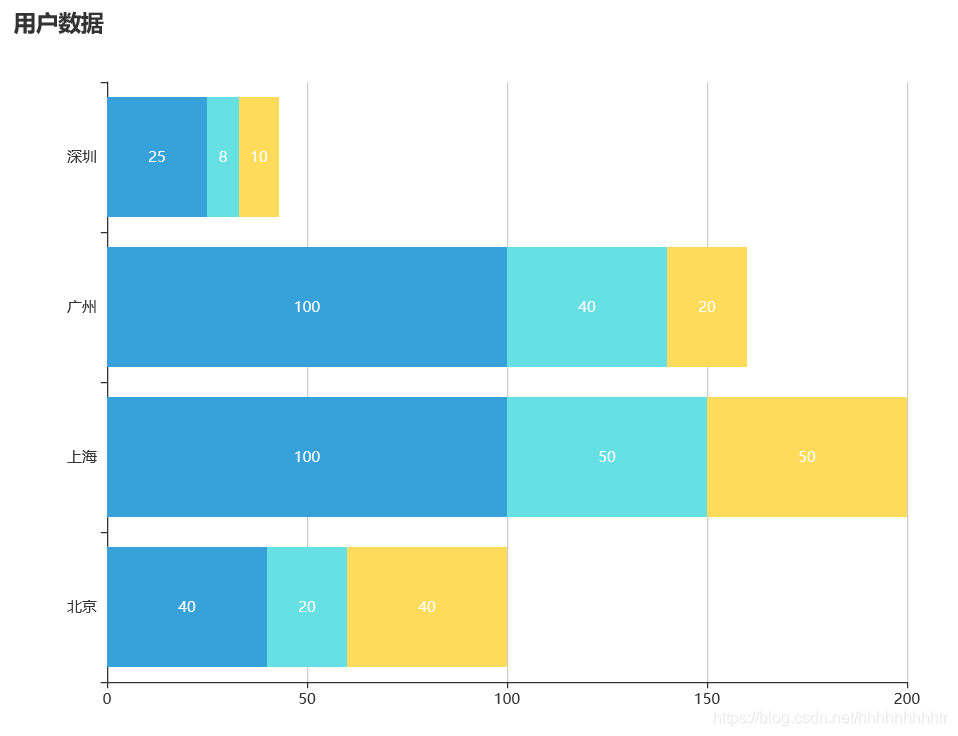
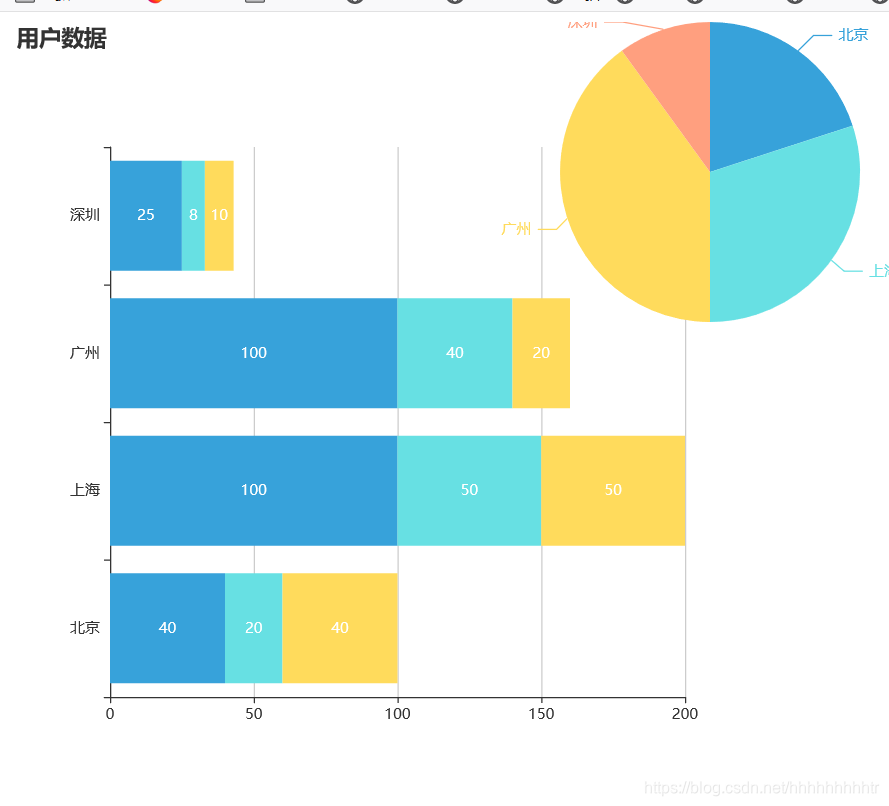
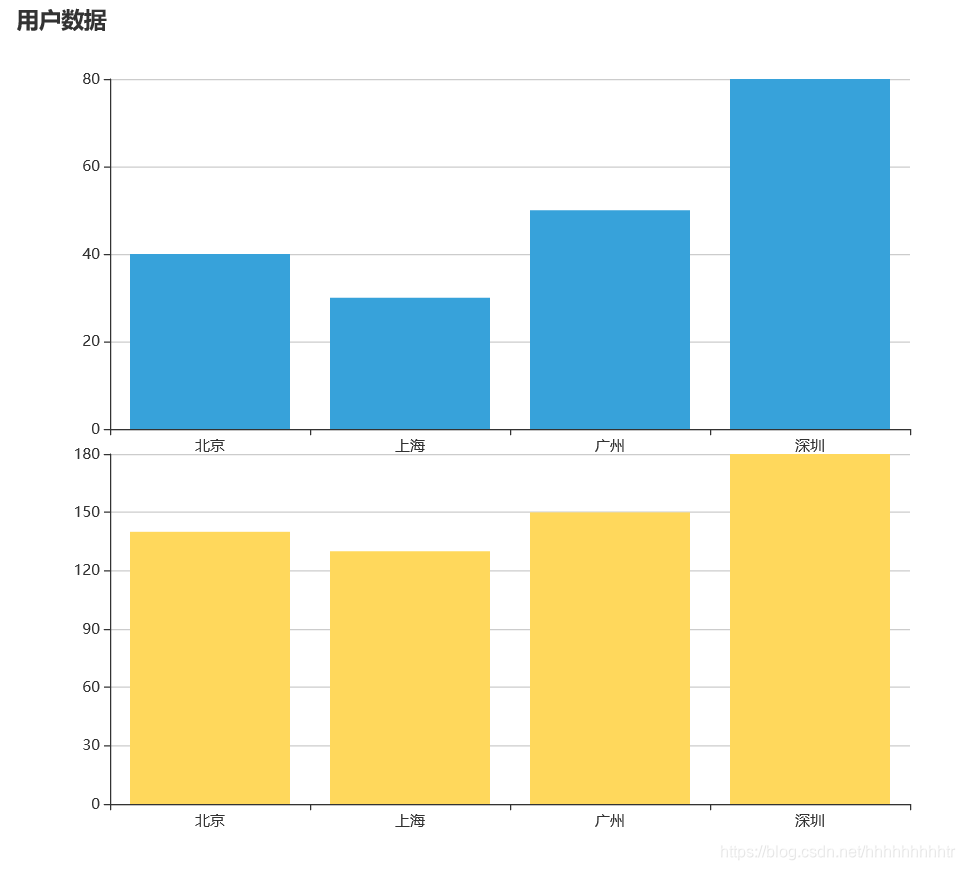







 本文介绍了使用ECharts实现的三种图表展示方式:对比柱状图、多图表组合及包含饼图的多图文布局。通过具体代码示例,展示了如何配置标题、图例、轴线及系列数据,实现数据的直观对比与呈现。
本文介绍了使用ECharts实现的三种图表展示方式:对比柱状图、多图表组合及包含饼图的多图文布局。通过具体代码示例,展示了如何配置标题、图例、轴线及系列数据,实现数据的直观对比与呈现。
















 3207
3207

 被折叠的 条评论
为什么被折叠?
被折叠的 条评论
为什么被折叠?








